SwitchBot(スイッチボット)ボットを使っていると「急に動かなくなった」「電池切れ?バッテリーが切れた?」「電池交換したのに動かない」といった悩みを感じることはありませんか?
本ブログ記事では、SwitchBotボット電池交換の正しい方法をわかりやすく解説し、交換しても動かないときの対処法やよくある疑問にも答えます。
 ヒロ
ヒロSwitchBotボットの電池交換方法を知りたい方はぜひ参考にしてください
SwitchBotをお得に手に入れる方法を、こちらの記事でまとめています。ぜひご覧ください!
SwitchBotボットの電池交換手順2ステップ
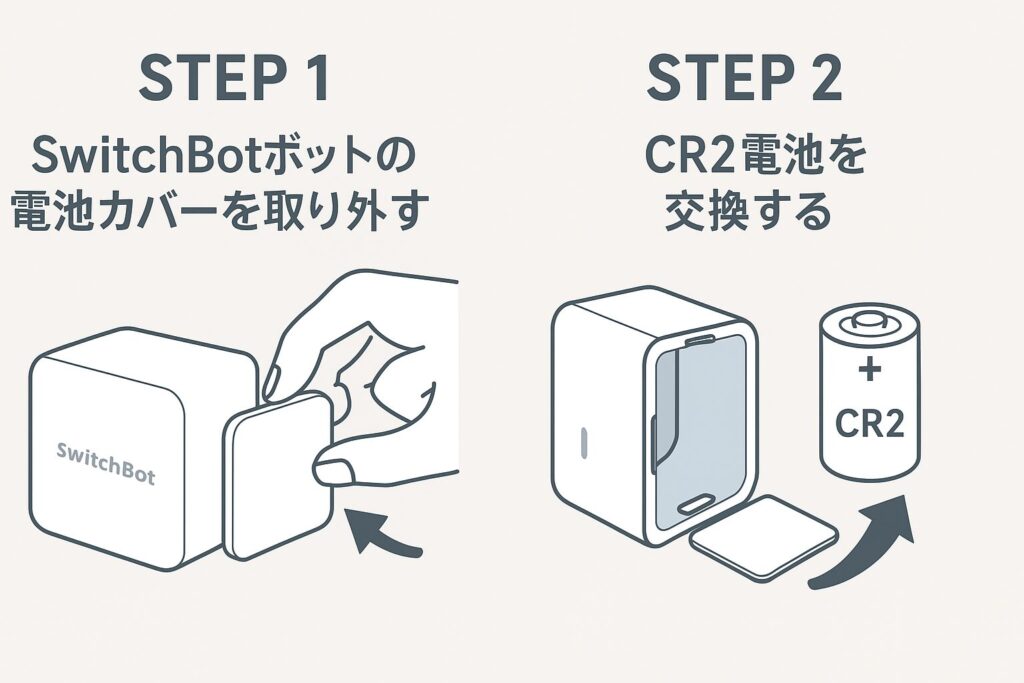
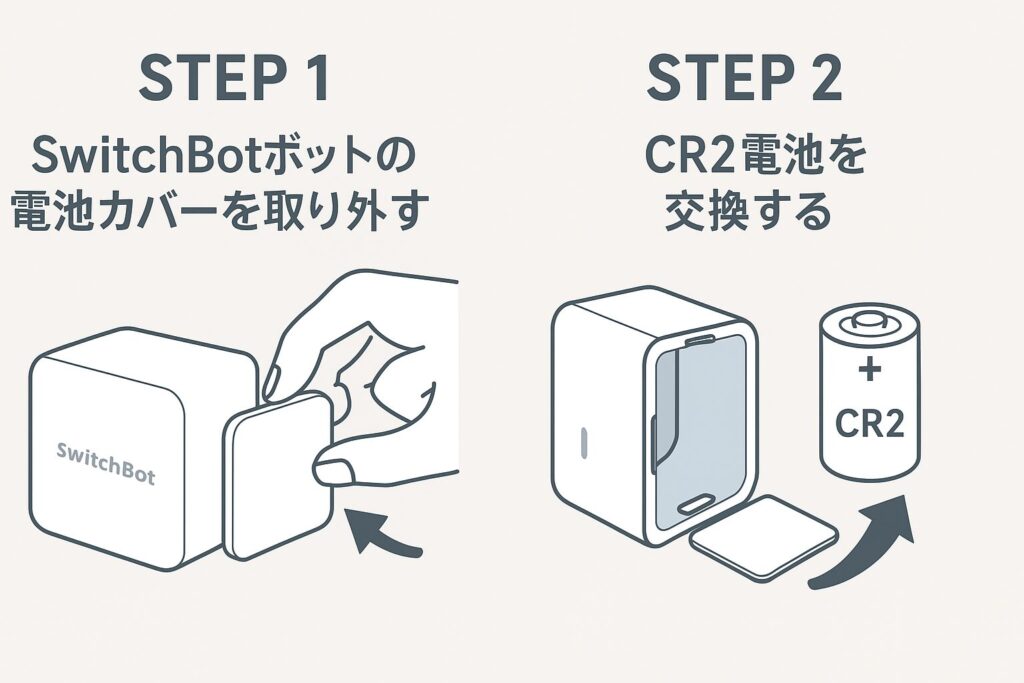
Switch Botボットは、小さなアームでスイッチを押してくれる便利なガジェットデバイスです。簡単に電池交換の手順をお伝えすると、以下の2ステップになります。
- ステップ1:SwitchBotボットの電池カバーを取り外す
- ステップ2:CR2リチウム電池を交換する
ここから1つずつ解説します。
ステップ1:SwitchBotボットの電池カバーを取り外す
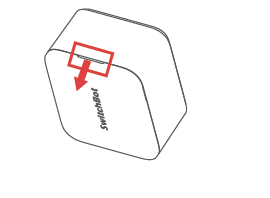
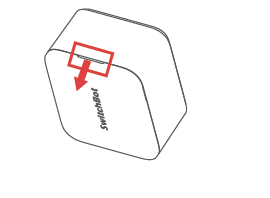
まず最初にSwitchBotボットの電池カバーを外しましょう。本体の上フタにある凹んでいる部分を、指で取り外すように左右にスライドすることで簡単に外すことができます。





少し固く感じるかもしれませんが、パカッとすぐ取り外すことができます
ステップ2:CR2リチウム電池を交換する
SwitchBot公式サイトより引用
カバーを外したら、中にあるCR2リチウム電池を新しいものと入れ替えます。
少し特殊な電池の種類ですが、SwitchBotボットはこの電池1本で動きます。電池交換の目安や頻度はおおよそ半年から1年程度で必要になります。電池カバーのフタをとじて完了です。





SwitchBotロックやロックProなどはまた違うCR123A電池になります。
しっかり入れ替えたら、アプリから操作して動作を確認しましょう
SwitchBotボットの電池交換しても動かないときは?
SwitchBotボットシリーズの電池を交換したのに動かないときにできる対処法は、以下の通りです。
- 電池の向きが、プラスとマイナスを逆に入れていないかチェックする
- SwitchBotボットのリセットをして様子を見る
まず基礎的な見直しとして確認したいのが電池の向きです。プラスとマイナスを逆に入れていないかチェックしましょう。
電池交換が問題ない場合は、一旦リセットして様子を見ましょう。赤枠の部分がリセットボタンです。リセットボタンを短く押しましょう。(長押ししないでください)
SwitchBot公式サイトより引用





どうしても改善しない場合は、本体の故障の可能性もありますので、SwitchBotサポートに相談するのが安心です
SwitchBotサポートへの問い合わせ方法については、こちらの記事で詳しく解説しています。


保証期間内であれば返品や交換も可能なので、確認してみるのはありです。
SwitchBotの保証期間内に返品や交換する方法については、こちらの記事で解説しています。


SwitchBotボットの電池交換に関するQ&A
SwitchBotボットの電池交換に関連するQ&Aは、以下の通りです。
- SwitchBot製品の電池残量の確認方法は?通知はきますか?
- SwitchBotボットのアームが動かないです。対処法は?
ここから1つずつ解説します。
SwitchBot製品の電池残量の確認方法は?
SwitchBot製品の電池残量を確認する方法は、以下の通りです。
電池切れが近付くとアプリ上で通知も飛んできます。
- SwitchBotアプリを立ち上げて、確認する対象のデバイスをタップする
- 「ファームウェア&バッテリー」をタップする

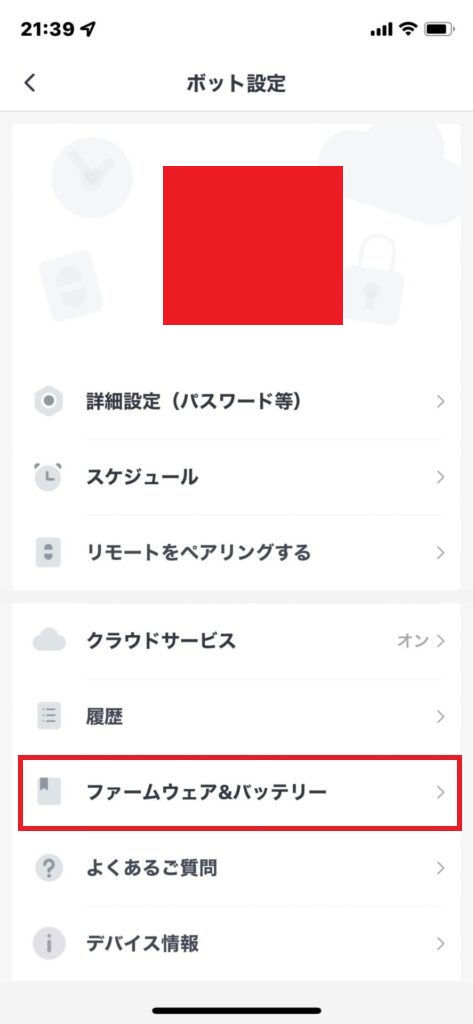
- バッテリー残量を確認する

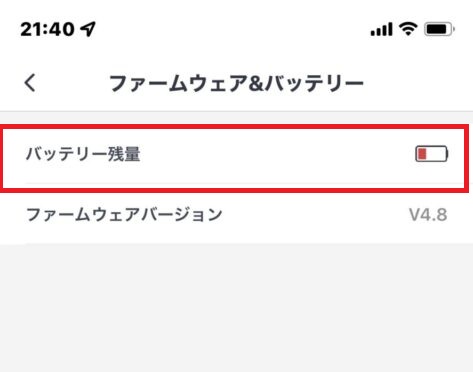
SwitchBotの電池寿命や電池残量の確認方法について、こちらの記事で詳しく解説しています。


SwitchBotボットのアームが動かないです。対処法は?
動かない原因に応じて対処法は変わります。
- SwitchBotをアップデートして最新化する
- 電池式の場合は電池を交換する
- デバイスの問題の場合は買い替えを検討する
- SwitchBotサポートに問い合わせする
SwitchBotが動かないときにできる対処法は、こちらの記事で詳しく解説しています。
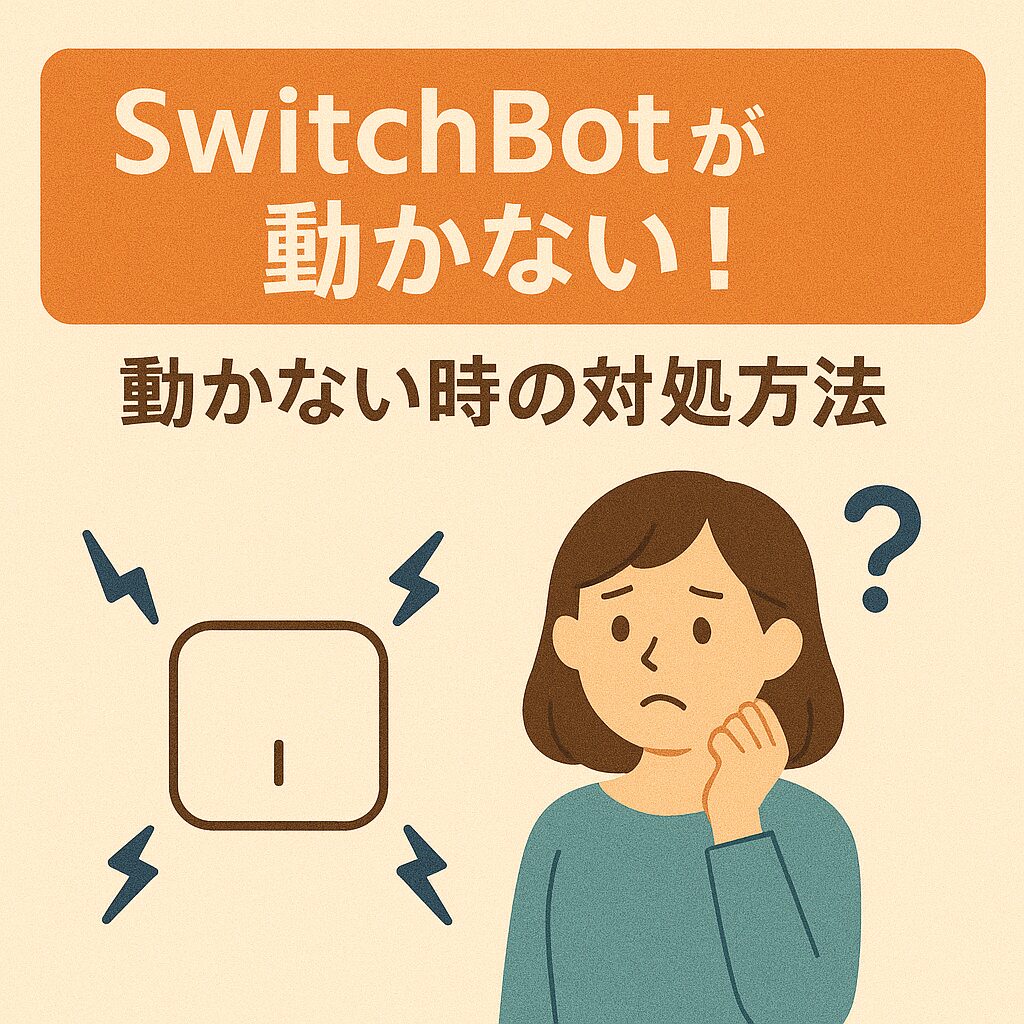
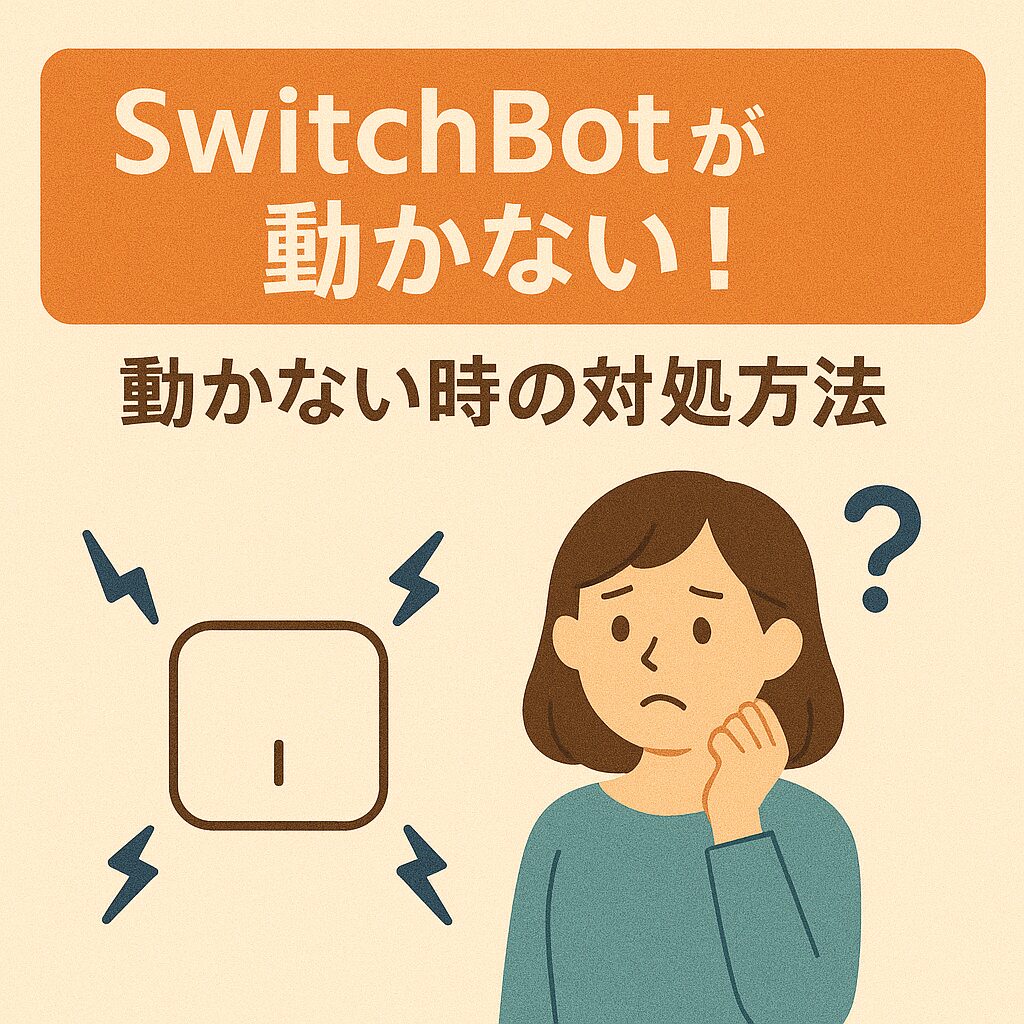
まとめ:SwitchBotボットの電池を交換しよう!
ここまで、SwitchBotボットの電池交換方法や、交換しても動かないときの確認ポイントについて解説してきました。
SwitchBotボットの電池交換は、カバーを外してCR2電池を正しく入れ替えるだけで完了するシンプルな作業です。わずか数分の手順で、普段のスマートな暮らしをすぐに取り戻すことができます。
また、電池を交換しても反応しない場合には、電池の向きやリセットをすることで多くの問題は解決できます。
SwitchBotボットは小さな機器ですが、暮らしを自動化してくれる大切なパートナーです。
ぜひ本記事を参考にして、電池交換をスムーズに行い、快適なスマートライフを続けていきましょう。
SwitchBotをお得に手に入れる方法をこちらの記事でまとめています。ぜひご覧ください!
SwitchBotを安く購入する方法は?次のセールはいつ?>>




次に読むべきおすすめ記事
SwitchBotが応答しないときの原因と対処法まとめ
SwitchBotが動かなくなるときに多い原因と、確認すべきポイントを解説しています。
この記事を読む
赤外線が届かない・反応が悪いときの改善方法
エアコンなどが反応しない原因や届かないときの見直しポイントを具体的に紹介します。
この記事を読む
SwitchBotのWi-Fi設定変更方法
SwitchBotのWi-Fi設定見直し手順をまとめています。
この記事を読む


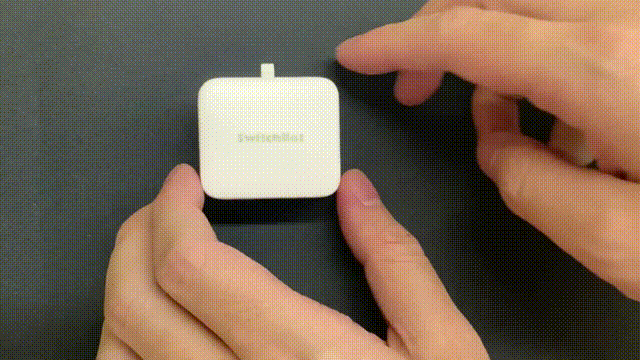
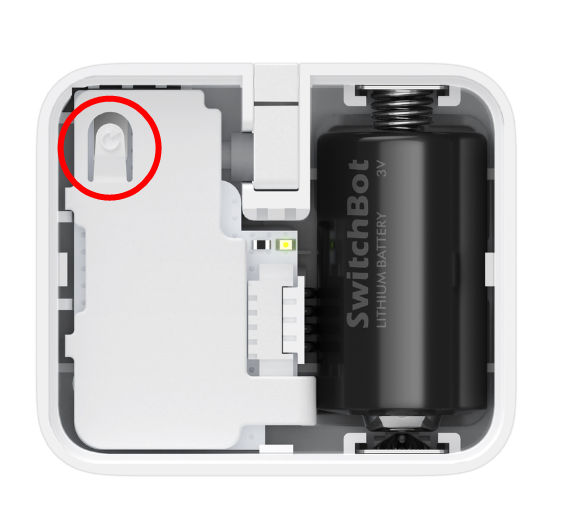









コメント